w10设置屏幕保护的方法 Windows 10如何调整屏幕保护设置
更新时间:2024-03-23 15:58:02作者:yang
在Windows 10中,设置屏幕保护是非常重要的一项任务,它不仅可以保护屏幕的显示效果,还可以节省电力并延长屏幕的使用寿命,调整屏幕保护设置可以根据个人喜好和需求进行定制化,比如选择不同的屏幕保护程序、设置保护时间和屏幕锁定方式等。通过简单的操作,就可以让屏幕保护功能更加符合个人的需求,提升用户体验。
w10设置屏幕保护的方法:
1、在电脑桌面空白处单机鼠标右键,选择“个性化”;
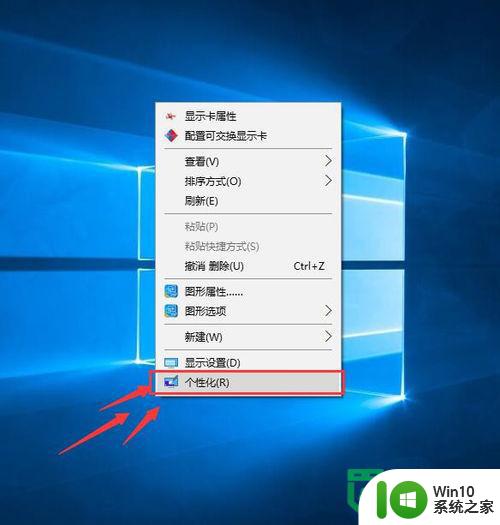
2、选择“锁屏界面”再选择“屏幕保护程序设置”
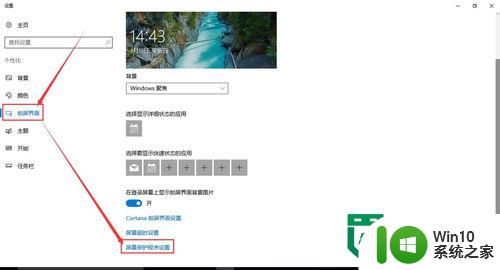
3、就可以在下拉菜单里面选择需要的屏保,不需要的就选无,关闭开启的方式都一样的
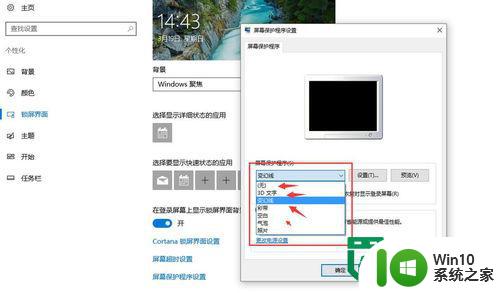
4、选择3D字体或者照片的可以自定义,我以3D字体为例上一张图,可按照这样的步骤去设置
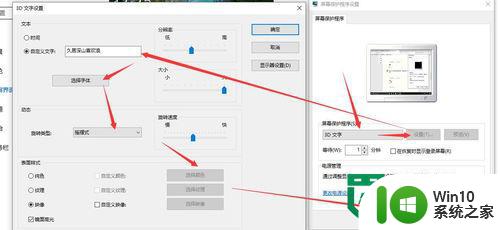
以上就是w10设置屏幕保护的方法的全部内容,碰到同样情况的朋友们赶紧参照小编的方法来处理吧,希望能够对大家有所帮助。
w10设置屏幕保护的方法 Windows 10如何调整屏幕保护设置相关教程
- win10屏幕保护色设置教程 如何在win10中调整屏幕保护色设置
- win10屏幕保护色调整方法 如何设置win10电脑屏幕保护色
- windows10屏幕保护设置方法 windows10怎么设置屏保
- win10组合键解锁屏幕开启方法 win10屏幕保护设置如何调整
- win10设置眼睛保护色的方法 win10如何调节屏幕色温保护眼睛
- w10系统如何关闭屏幕保护 w10屏幕保护关闭方法
- win10设置屏保的方法 win10怎么设置屏幕保护
- win10屏幕保护色豆沙色设置方法 win10豆沙色屏保设置方法
- 教你设置win10屏幕保护时间的方法 win10屏幕保护时间无法设置怎么解决
- Win10屏幕保护程序为灰色无法打开怎么办 如何修改Win10屏幕保护程序为灰色的设置
- 高手教你截取保存win10屏幕保护 win7系统如何截取屏幕保护
- win10电脑屏保密码如何修改 win10屏幕保护密码设置步骤详解
- 蜘蛛侠:暗影之网win10无法运行解决方法 蜘蛛侠暗影之网win10闪退解决方法
- win10玩只狼:影逝二度游戏卡顿什么原因 win10玩只狼:影逝二度游戏卡顿的处理方法 win10只狼影逝二度游戏卡顿解决方法
- 《极品飞车13:变速》win10无法启动解决方法 极品飞车13变速win10闪退解决方法
- win10桌面图标设置没有权限访问如何处理 Win10桌面图标权限访问被拒绝怎么办
win10系统教程推荐
- 1 蜘蛛侠:暗影之网win10无法运行解决方法 蜘蛛侠暗影之网win10闪退解决方法
- 2 win10桌面图标设置没有权限访问如何处理 Win10桌面图标权限访问被拒绝怎么办
- 3 win10关闭个人信息收集的最佳方法 如何在win10中关闭个人信息收集
- 4 英雄联盟win10无法初始化图像设备怎么办 英雄联盟win10启动黑屏怎么解决
- 5 win10需要来自system权限才能删除解决方法 Win10删除文件需要管理员权限解决方法
- 6 win10电脑查看激活密码的快捷方法 win10电脑激活密码查看方法
- 7 win10平板模式怎么切换电脑模式快捷键 win10平板模式如何切换至电脑模式
- 8 win10 usb无法识别鼠标无法操作如何修复 Win10 USB接口无法识别鼠标怎么办
- 9 笔记本电脑win10更新后开机黑屏很久才有画面如何修复 win10更新后笔记本电脑开机黑屏怎么办
- 10 电脑w10设备管理器里没有蓝牙怎么办 电脑w10蓝牙设备管理器找不到
win10系统推荐
- 1 番茄家园ghost win10 32位官方最新版下载v2023.12
- 2 萝卜家园ghost win10 32位安装稳定版下载v2023.12
- 3 电脑公司ghost win10 64位专业免激活版v2023.12
- 4 番茄家园ghost win10 32位旗舰破解版v2023.12
- 5 索尼笔记本ghost win10 64位原版正式版v2023.12
- 6 系统之家ghost win10 64位u盘家庭版v2023.12
- 7 电脑公司ghost win10 64位官方破解版v2023.12
- 8 系统之家windows10 64位原版安装版v2023.12
- 9 深度技术ghost win10 64位极速稳定版v2023.12
- 10 雨林木风ghost win10 64位专业旗舰版v2023.12